توفير مساحة على الـ MacBook Air
مع ميزة "تحسين التخزين"، يمكنك تفريغ المساحة تلقائيًا على الـ MacBook Air عن طريق جعل الملفات متوفرة عند الطلب. سيتم تخزين ملفاتك في iCloud Drive وصور iCloud (المعروفة سابقًا باسم مكتبة صور iCloud) وiCloud وiTunes وعلى خادم IMAP أو خادم Exchange لبريدك الإلكتروني أيضًا، وبذلك يمكنك تنزيلها في أي وقت. إضافةً إلى ذلك، توجد أدوات للتعرّف على الملفات الكبيرة وحذفها.
تحسين التخزين. انتقل إلى قائمة Apple ![]() > حول هذا الـ Mac، انقر على التخزين، ثم انقر على إدارة لعرض توصيات مختلفة بخصوص التخزين. ستظهر لك توصيات مختلفة حسب طريقة تكوينك للـ Mac. عندما تكون مساحة التخزين على الـ Mac منخفضة، سوف ترى تنبيهًا يحتوي على رابط لجزء التخزين.
> حول هذا الـ Mac، انقر على التخزين، ثم انقر على إدارة لعرض توصيات مختلفة بخصوص التخزين. ستظهر لك توصيات مختلفة حسب طريقة تكوينك للـ Mac. عندما تكون مساحة التخزين على الـ Mac منخفضة، سوف ترى تنبيهًا يحتوي على رابط لجزء التخزين.
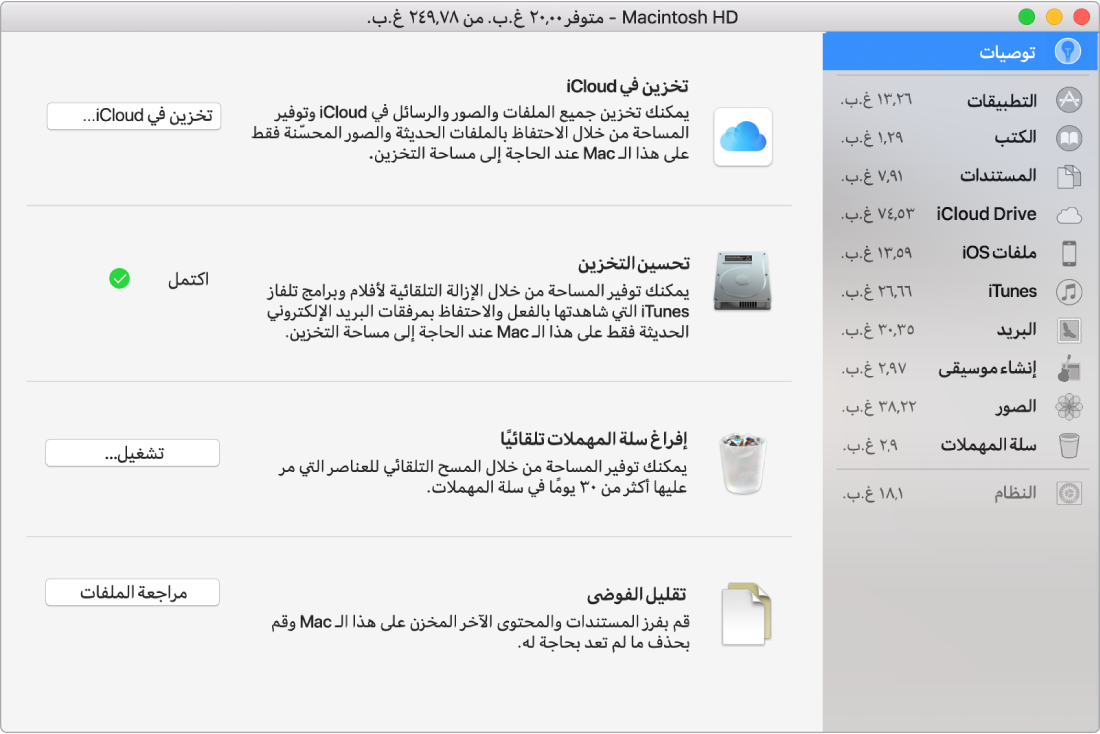
تعيين الخيارات إلى:
التخزين في iCloud: يمكنك تخزين كل الملفات، والصور، والرسائل في iCloud وتوفير المساحة على الـ Mac.
سطح المكتب والمستندات: يمكنك تخزين جميع ملفات مجلدَي سطح المكتب والمستندات في iCloud Drive. وعند الحاجة إلى مساحة تخزين، يحتفظ iCloud Drive بالملفات المفتوحة حديثًا على الـ Mac ويجعل أقدم الملفات متوفرة عند الطلب.
تطبيق الصور: يمكنك تخزين الصور والفيديوهات في صور iCloud. وعند الحاجة إلى مساحات تخزين، تستخدم "صور iCloud" إصدارات محسنة من الصور والفيديوهات على الـ Mac وتجعل الصور والفيديوهات الأصلية متوفرة عند الطلب.
الرسائل: يمكنك تخزين كل الرسائل والمرفقات في iCloud. وعند الحاجة إلى مساحة تخزين، يحتفظ iCloud بالمرفقات الحديثة على الـ Mac ويجعل أقدم الملفات متوفرة عند الطلب.
بالرغم من أن ملفاتك يتم تخزينها في السحابة، يمكنك الوصول إليها حيث تركتها تمامًا على الـ MacBook Air الخاص بك. انظر الوصول إلى محتوى iCloud على الـ Mac.
تحسين التخزين: يمكنك توفير المساحة على الـ Mac من خلال تحسين تخزين الأفلام وبرامج التلفاز في iTunes ومرفقات البريد الإلكتروني في البريد.
iTunes: يمكنك اختيار الإزالة التلقائية لأفلام أو برامج تلفاز iTunes من الـ MacBook Air بعد مشاهدتها. وستظل الفيديوهات التي تمت مشاهدتها متوفرة عند الطلب.
البريد: يمكنك أن تجعل البريد يقوم بتنزيل مرفقات البريد الإلكتروني الحديثة فقط أو لا يقوم بتنزيل أي مرفقات على الإطلاق. وفي حالة اختيار تنزيل المرفقات الحديثة فقط، تظل مرفقات البريد الإلكتروني الأقدم متوفرة عند الطلب.
إفراغ سلة المهملات تلقائيًا: إجراء المسح التلقائي للعناصر التي مر عليها أكثر من ٣٠ يومًا في سلة المهملات.
تقليل الفوضى: يمكنك التعرّف على الملفات الكبيرة بسهولة وحذف الملفات التي لم تعد في حاجة إليها. لاستعراض الملفات الكبيرة، انقر للتنقل خلال الفئات في الشريط الجانبي—المستندات والتطبيقات وإنشاء موسيقى وملفات iOS والمزيد.
لمساعدتك على توفير المساحة أثناء العمل، يقوم macOS أيضًا بما يلي:
منعك من تنزيل نفس الملف مرتين من Safari
تنبيهك إلى إزالة برنامج المثبّت عند الانتهاء من تثبيت تطبيق جديد
مسح السجلات وذاكرات التخزين المؤقت التي يمكن إزالتها بأمان عندما تقل مساحة التخزين.